word文档软件相信大家都不会陌生 , 我们电脑的系统一般都自带有word软件 。在平常的办公工作中word软件成为不少朋友必须要用到的软件之一 , 其中我们在使用office中的word文档是会出现一打开文档就跳出一个框“遇到问题请关闭” , 怎么也打不开了 。那么word打不开怎么办??下面为大家汇总出word打不开的解决办法 , 轻松几步操作即可解决问题!
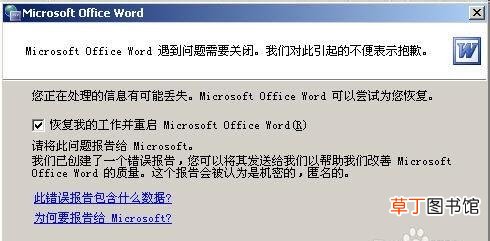
文章插图
【解决文档打不开的方法 word文档打不开怎么回事】下面是经常出现word文档打不开的症状:
1、word强行关闭 , 提示发送错误报告 , 然后要求重启word 。
2、重启word后说遇到严重错误 , 需要进入安全模式 。选“否”后又重新会回到这个状态 , 所以只有选“是”这一个选择 。
3、进入word的安全模式 , 提示说有功能被禁用 。
4、无论重启多少次 , 无法正常启动 , 只能进入安全模式 。
5、重装、修复office都无济于事 , 除非重装系统 。
方法1:删除Normal模板文件
1、删除Normal模板文件是最直接有效的解决方法 。
Normal模板文件默认在系统盘C盘是隐藏文件 , 所以第一步我们要把系统隐藏文件显示出来 。双击打开“我的电脑” , 单击最上面行的“工具”--“文件夹选项”
2、然后选择“查看” , 将“隐藏受保护的操作系统文件(推荐)”前面的勾取消 , 然后将“显示所有文件和文件夹”勾上 , 最后“确定”
3、完成上面之后 , 打开路径:C:Documents and
SettingsAdministratorapplication datamicrosoftemplates , 你会看见两个文件 , 将“Normal”删除掉就可以了 。
方法2:删除空白模板文件
1、选择“菜单栏”的“文件”--新建文档操
2、然后在右边新建文档显示窗口中选择“我的模板”进入
3、进入个人模版选择选择框 , 找到并删除如下图中的“空白文档”确定即可
方法3:重新安装word软件
1、将word重要文档备份下 , 然后将原来的word软件卸载掉 , 重新安装word软件 , 再去打开 , 我们也可以发现word打开正常了 , 由于重新下载word软件比较麻烦 , 所以不建议采用此种方法 。
方法4:系统还原或重新安装系统
1、选择系统还原或者重新安装系统是解决word打不开的终极解决办法 , 不过比较麻烦 , 选择系统还原或者重新安装系统的朋友建议一定要对重要的word文档数据以及电脑其它重要数据进行备份 , 以免数据丢失 。
注意事项
在重新安装word或者重装系统前一定要备份好重要文档及数据
推荐阅读
- 坐便冲水没劲怎么解决 抽水马桶冲水没劲咋办
- 打10000怎么装宽带
- 电子文档如何排版? 轻松教你搞定排版
- 打10086能不能把宽带取消掉
- 电视怎么连接wifi操作步骤 康佳电视怎么连接wifi
- 解决机械硬盘读不出来的方法 机械硬盘读不出来怎么解决
- 打10086可以设置呼叫转移吗
- 双卡双待如何都开4g
- 胃胀打嗝的三种原因 胃打嗝胀气是怎么回事
- 打8折是什么意思








